¿Qué son los fondos virtuales para Zoom?



Los fondos virtuales en Zoom permiten a los usuarios reemplazar su fondo real con una imagen o video durante una videollamada. Esta función ayuda a mejorar la privacidad, eliminar distracciones y crear un ambiente de reunión más profesional o divertido.
🔹 Profesionalismo – Mantén un fondo limpio y libre de distracciones para reuniones de negocios.
🔹 Privacidad – Oculta fondos personales o desordenados en casa o en espacios públicos.
🔹 Branding – Usa fondos de marca Empresa para un toque profesional.
🔹 Diversión y Creatividad – Agrega un toque personal con paisajes escénicos, entornos de oficina o videos animados.
1️⃣ Abre la configuración de Zoom
Haz clic en tu foto de perfil en la aplicación Zoom y selecciona "Configuración".
2️⃣ Ve a la pestaña de Fondo y Efectos
Navega a "Fondo y Efectos" para acceder a fondos virtuales.
3️⃣ Selecciona un fondo precargado o sube el tuyo
Zoom proporciona fondos predeterminados, pero puedes hacer clic en "+" para agregar imágenes o videos personalizados.
4️⃣ Habilita la pantalla verde (si es necesario)
Si tienes una pantalla verde, marca la opción "Tengo una pantalla verde" para una mejor fusión de fondo.
5️⃣ Prueba y Ajusta
Asegúrate de tener una buena iluminación y posición para el mejor efecto.
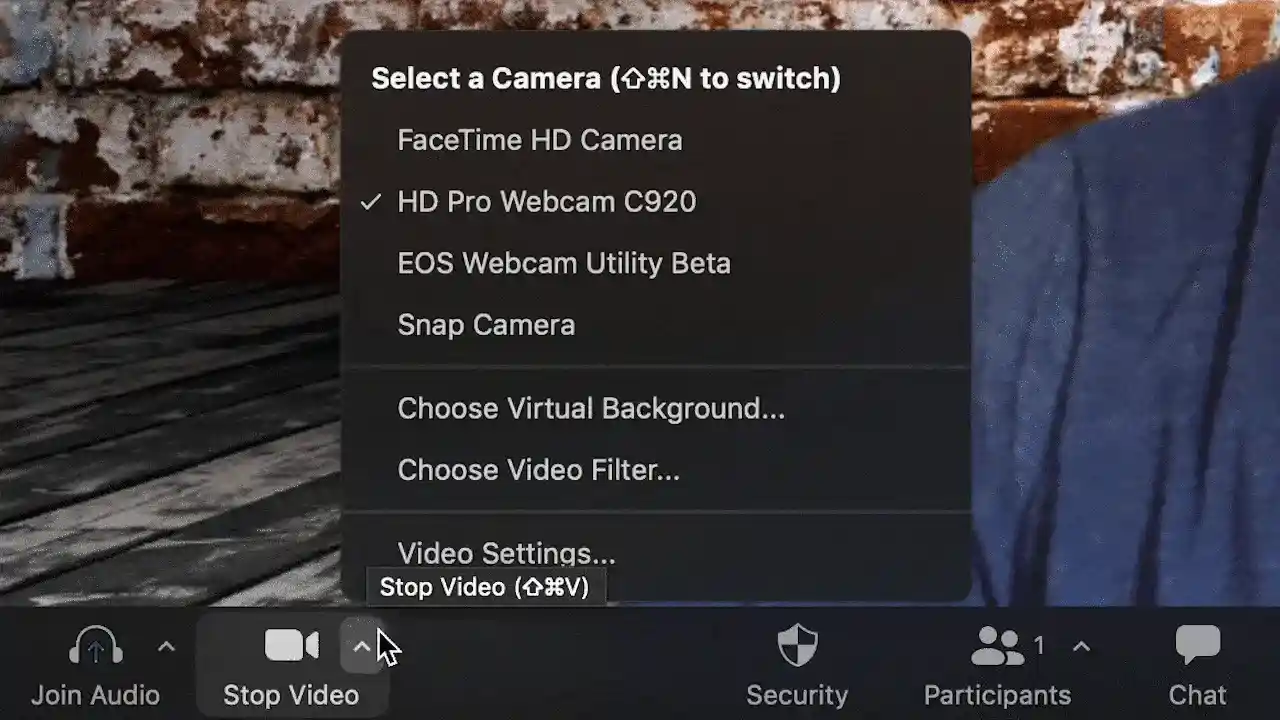
✔ Usa imágenes o videos de alta resolución – Para una apariencia nítida y clara.
✔ Asegura una buena iluminación – Evita sombras para una mejor fusión de fondo.
✔ Usa colores contrastantes – Evita colores similares a tu fondo para prevenir problemas de fusión.
✔ Elige fondos apropiados – Mantén la profesionalidad en llamadas de negocios, creatividad en reuniones sociales.
🚫 ¿El fondo se ve borroso o parpadea? – Mejora la iluminación y asegúrate de tener un fondo de color sólido.
🚫 ¿Partes del cuerpo desaparecen? – Evita usar colores que coincidan con el fondo.
🚫 ¿Bajo rendimiento del sistema? – Los fondos virtuales requieren más potencia de procesamiento. Intenta usar una pantalla verde para mejores resultados.
Para la mejor experiencia de videoconferencia, utiliza soluciones de audio y video de alta calidad como:
🎥 MeetingBar A40 Zoom Rooms Aparatos – Barra de video impulsada por IA con encuadre inteligente y reducción de ruido.
🎤 Yealink Micrófono de techo CM50 – Asegura la captación de voz cristalina para reuniones profesionales.
Los fondos virtuales son una gran manera de mejorar tus reuniones en Zoom, ya sea para uso profesional, privacidad o solo por diversión! 🚀
Consejos: Este artículo es solo para referencia. Por favor, visite la página de Yealink detalles del producto para aprender más sobre productos y escenarios de aplicaciónios, o contáctenos para asistencia adicional.

Descubra los dispositivos Yealink Teams Rooms para una colaboración fluida en Microsoft Teams con soluciones de audio y video premium.

Descubra el dispositivo de videoconferencia todo en uno con una pizarra interactiva, diseñado para una colaboración fluida en Microsoft Teams Rooms.

Descubra sistemas de videoconferencia rentables y de alto rendimiento diseñados para salas pequeñas y medianas, que garantizan una comunicación y colaboración fluidas.

Sistema de videoconferencia para salas Pro-AV.
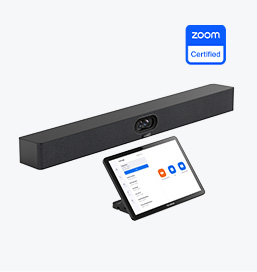
Explore los dispositivos Zoom Rooms de Yealink para obtener soluciones de videoconferencia fluidas y de alta calidad.
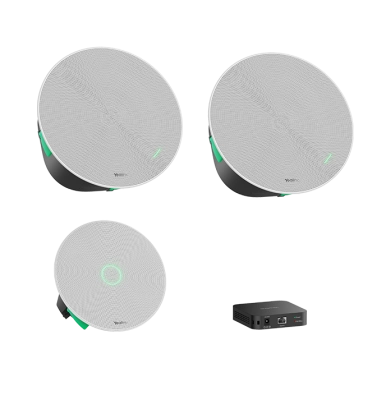
Dispositivos de audio para salas de Yealink que ofrecen un sonido nítido para una experiencia de videoconferencia inmersiva.
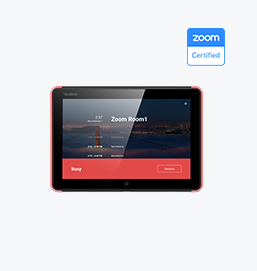
Soluciones inteligentes para espacios de reunión más inteligentes y eficientes.

Experimente la barra de video todo en uno diseñada para salas premium pequeñas a medianas, optimizada para Microsoft Teams Rooms en Android.
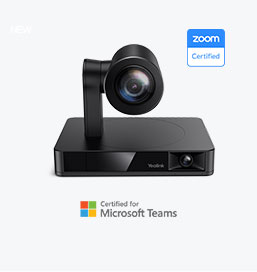
Soluciones de cámaras para videoconferencias sencillas y flexibles para cualquier espacio de trabajo o configuración de reunión.
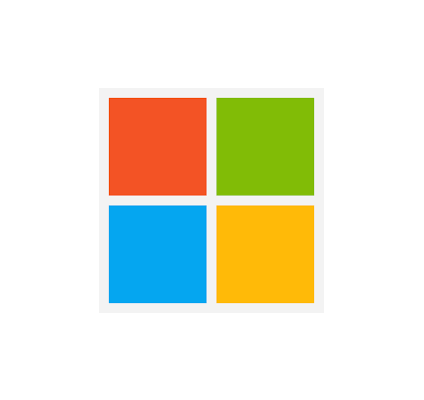
Empoderando a las empresas con soluciones de dispositivos de video Yealink para Microsoft Teams.

Las soluciones de video de Yealink para Zoom Rooms cubren todos los escenarios que necesita para reuniones de video, como salas de reuniones pequeñas, medianas y grandes.

Descubra las soluciones de audio SKYSOUND para una claridad de sonido inigualable en su sala de conferencias. Mejore sus reuniones con tecnología de audio avanzada diseñada para espacios medianos.

Descubra las soluciones de audio SKYSOUND para una claridad de sonido inigualable en su sala de conferencias. Mejore sus reuniones con tecnología de audio avanzada diseñada para espacios medianos.

Explora las soluciones de conferencias personalizadas de Yealink para espacios de reunión pequeños. Descubre la configuración ideal para optimizar la eficiencia y la colaboración.

Explora las soluciones de conferencias personalizadas de Yealink para grandes espacios de reuniones. Descubre la configuración ideal para optimizar la eficiencia y la colaboración.

Explora las soluciones de conferencias personalizadas de Yealink para espacios de reuniones extragrandes. Descubre la configuración ideal para optimizar la eficiencia y la colaboración.

Videoconferencia profesional, audio nítido, cancelación de ruido impulsada por IA e integración perfecta con Zoom y Microsoft Teams.

Solución de salas de conferencias Yealink para Microsoft : lleve la experiencia de Microsoft Teams a todos los espacios

Exploremos la importancia de los altavoces para salas de conferencias, sus características y cómo elegir la solución adecuada para sus necesidades.

Esta guía explora las mejores soluciones audiovisuales para diferentes tamaños de salas y le ayudará a encontrar la configuración perfecta para su espacio de trabajo.

Ya sea que necesite una solución compacta para salas de reuniones pequeñas o un sistema potente para salas de conferencias medianas a grandes, Yealink tiene el MeetingBar perfecto para sus necesidades.

Esta guía explora los componentes clave de las soluciones audiovisuales para salas de conferencias y cómo los productos líderes en la industria de Yealink pueden satisfacer diversas necesidades de reuniones.

Ya sea que esté organizando una presentación de alto riesgo para un cliente o una rápida lluvia de ideas interna, la sala de reuniones adecuada puede aumentar la productividad, crear conexiones más sólidas y garantizar que se escuchen todas las voces.

Ya sea que esté organizando una reunión de directorio de alto nivel, interactuando con partes interesadas globales o presentando estrategias de alto riesgo, una sala de conferencias de lujo deja una impresión duradera.

Ya sea que esté organizando una reunión de directorio de alto nivel, interactuando con partes interesadas globales o presentando estrategias de alto riesgo, una sala de conferencias de lujo deja una impresión duradera.

Estos dispositivos ofrecen una vista panorámica de la sala, ideal para debates inclusivos, capacitación interactiva y comunicación remota fluida, especialmente en configuraciones de mesa redonda, en forma de U o con múltiples participantes.

Al elegir una buena pizarra digital, evalúe factores como el tamaño de la pantalla, la tecnología táctil, la integración del software, las opciones de conectividad y la durabilidad general.

Una guía definitiva para que las empresas elijan la cámara de conferencia adecuada y mejoren la experiencia de reunión en la era del trabajo híbrido.

Seleccionar la mejor cámara para videoconferencias implica evaluar varios aspectos clave para garantizar reuniones fluidas y de alta calidad. Aquí tienes diez factores esenciales a considerar.

Una sala de reuniones de conferencias es un espacio designado en oficinas, instituciones o entornos comerciales diseñado para facilitar la colaboración, los debates y los procesos de toma de decisiones.

Un altavoz para conferencias es un dispositivo de comunicación especializado diseñado para usarse en salas de conferencias o espacios de reunión, que permite que varios participantes se unan a una llamada o videoconferencia sin estar limitados por la proximidad a un teléfono o micrófono tradicional.

Una sala de reuniones pequeña es un espacio compacto y cerrado, diseñado para albergar a un número limitado de participantes, generalmente de 2 a 6 personas. Estas salas, conocidas como salas de reunión o de concentración, ofrecen un entorno privado y tranquilo para debates breves de equipo, sesiones de lluvia de ideas o reuniones virtuales.

Teams Copilot es una función diseñada para mejorar la colaboración y la productividad en Microsoft Teams. A continuación, se presenta un resumen de lo que suele implicar Team Copilot:
Dispositivo de videoconferencia todo en uno
Admite USB para una instalación sencilla y una implementación rápida. Ofrece una excelente relación calidad-precio con conectividad e integración perfectas para reuniones remotas eficientes.
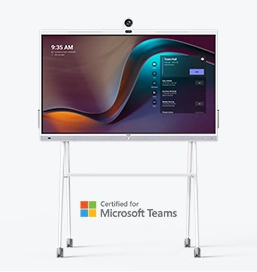




Dispositivo incluido para videoconferencias que abarca desde salas de reuniones pequeñas hasta salas de conferencias medianas
Dispositivo incluido para videoconferencia que cubre desde Medio A la sala de conferencias extra grande
Contáctenos
Contáctenos para recibir cotizaciones de productos y consultas sobre instalación. Lo notificaremos de inmediato a un distribuidor local para brindarle soluciones de servicio precisas y eficientes.







